
毎週月曜日に、Apple の組み込みコマンド ライン アプリケーションを使って何か新しくて簡単な方法を紹介します。これらを実行するのに、特別なソフトウェアやコーディングの知識は必要ありません。必要なのは、入力するためのキーボードだけです。
大量のファイルを最終宛先に届けるのは難しい場合があるため、通常は複数のファイルとディレクトリを 1 つの送信しやすいファイルに圧縮します。Finder でファイルを圧縮するプロセスは、ターミナルでファイルを圧縮および解凍するために使用されるzipおよびunzipコマンドとは少し異なります。ターミナル経由でファイルを圧縮すると、リモートでログインしてファイルを圧縮できるため、特にリモート Mac で SSH が有効になっている場合に役立ちます。
ファイルの圧縮
ターミナルで zip コマンドを使用すると、複数のファイルやフォルダーを 1 つに簡単に圧縮できます。まず、圧縮するフォルダーが含まれるディレクトリに移動する必要があります。zip 圧縮するすべてのファイルは 1 つのフォルダー内に存在する必要があります。zip 圧縮するフォルダーの親ディレクトリに移動したら、次のコマンドを入力します。
zip -rxy
上記のコマンドで、x を圧縮ファイルの名前に置き換え、y を圧縮するフォルダーの名前に置き換えます。Return キーを押すと、フォルダーの内容が圧縮され、ターミナルで移動したのと同じ場所に新しい zip ファイルが作成されます。
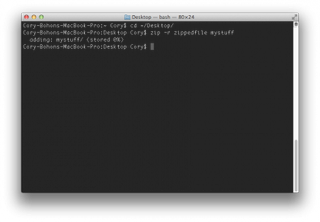
圧縮プロセス中にファイルとフォルダーが追加されると、ターミナル ウィンドウに通知が表示されます。
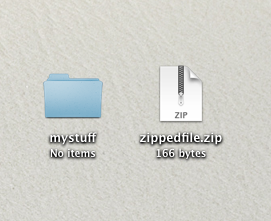
ファイルの解凍
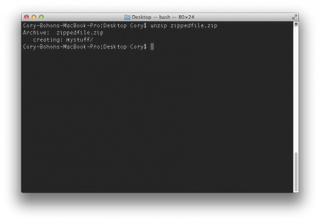
ターミナルを使用したファイルの解凍は、zip ファイルが保存されているフォルダーに移動することから始まる簡単なプロセスです。それを行った後、次のコマンドを入力します。
xを解凍します
上記のコマンドの x を zip ファイルの名前 (「.zip」ファイル拡張子を含む) に置き換えます。Enter キーを押すと、コマンドが実行され、zip ファイルの内容が zip ファイルと同じ場所に解凍されます。
Cory Bohon は、フリーランスのテクノロジー ライター、インディーズ Mac および iOS 開発者、アマチュア写真家です。この記事の著者であるCory Bohon を Twitter でフォローしてください。